Как ставить знаки препинания на клавиатуре ноутбука
Главная-Цифровая техника-Ноутбук-Печатание знаков препинания на клавиатуре ноутбука
- Знаки препинания на русском языке
- Знаки препинания на английском языке
- Как поставить апостроф на клавиатуре
- Классический способ ввода апострофа
- Нетрадиционный способ ввода
- Используем встроенную в Windows таблицу символов
- Используем таблицу символов в Microsoft Office
В процессе набора текста на клавиатуре ноутбука или компьютера мы используем не только буквы, но и знаки препинания, а также специальные символы. В этой статье мы расскажем о том, как ставить знаки препинания на клавиатуре современного ноутбука, где они находятся в зависимости от раскладки.
Знаки препинания на русском языке
Проставление обозначения
На русской раскладке верхний ряд отвечает за цифры. Если просто нажимать на клавиши, в текстовом документе, мы увидим числа.
Если же зажать клавишу Shift и нажать на цифру, то вводится тот символ, который нанесен на клавишу в самом верху:
- в единице это восклицательный знак;
- на двойке – кавычки;
- на тройке – номер;
- на четверке – точка с запятой;
- на пятерке обозначение процента;
- на шестерке – двоеточие;
- на семерке – вопрос;
- на восьмерке – звездочка;
- на девятке и ноле – скобочки.
А далее располагаются дефис и нижнее подчеркивание, плюс и равно. Точка и запятая изображены на клавише, находящейся справа от буквы Ю. Чтобы получить точку, достаточно просто надавить на эту клавишу, а для проставления запятой зажимаем клавишу вместе с Shift.
Знаки препинания на английском языке
Английская раскладка
Латинской раскладкой мы пользуемся не часто. Но все же бывают случаи и такой необходимости. В таких ситуациях также возникает вопрос – как поставить разделительный значок. На английской раскладке большинство символов цифрового ряда аналогичны русской.
Чтобы поставить запятую на английской раскладке, достаточно просто нажать на букву Б. Чтобы отобразить точку – букву Ю. На этих же клавишах, нажав на Shift, можно получить значки <и> соответственно. Двоеточие и точка с запятой на английской раскладке также ставятся по-другому. Найдите на клавиатуре букву Ж. Нажав на нее, получаем двоеточие, а если добавить Shift, то будет точка с запятой. Чтобы поставить кавычки, достаточно вместе с Shift нажать на Э.
Как поставить апостроф на клавиатуре
Таблица символов
В некоторых языках в словах используется апостроф. Порой неопытному пользователю сложно найти этот знак и правильно его поставить. На самом деле все просто.
Классический способ ввода апострофа
Одинарная закрывающаяся кавычка находится на букве Э, расположенной слева от клавиши Enter. Она действует только на английской раскладке. Чтобы отобразить его в печатном тексте, следует нажать Shift в сочетании с клавишей Э, и в текстовом документе у вас появится красивый апостроф.
Нетрадиционный способ ввода
Кроме самого простого метода печатанья посредством использования символа одинарных кавычек, существует и другой способ. Речь идет об использовании Right single quote и Left single quote. Такие апострофы применяются, в основном, для печати классических литературных или научных текстов. Для отображения переходим в область клавиатуры, за которую отвечает Numlock.
Нужно набрать коды Alt + 0146 или Alt + 0145.
Используем встроенную в Windows таблицу символов
Если по какой-то причине не получается напечатать в текстовом документе при помощи клавиш, тогда можно воспользоваться таблицей Windows. В Windows 7 чтобы вызвать ее, достаточно в меню «Пуск» выбрать стандартные программы, отыскать раздел со служебными программами и нажать на «Таблицу». На экране должна появиться иконка, где для каждого шрифта показаны все возможные обозначения. Теперь следует отыскать значок апострофа, скопировать его и вставить в ваш текст.
В Windows 8 и 10 найти таблицу проще простого. Достаточно зайти в поиск и набрать в графе «символ». Вам сразу же откроется таблица.
Достаточно зайти в поиск и набрать в графе «символ». Вам сразу же откроется таблица.
Используем таблицу символов в Microsoft Office
Знаки в Microsoft Office
Часто копирайтеры интересуются, как можно ставить апостроф при помощи Microsoft Office. Этот метод самый легкий. Прямо в программах серии Microsoft Office отыщите раздел «Вставка», нажмите на него и найдите меню. Вам откроется окно с наиболее часто запрашиваемыми значками, то есть с самыми популярными. Как правило, апостроф не входит в их число, поэтому нужно нажать «Другие символы» и искать требуемый значок, исходя из шрифта.
Работа с разделительными знаками на ноутбуке не является сложной. Главное, знать их расположение на клавишах. В любом случае, всегда можно что-то придумать. Сегодня компьютерная техника открывает большие возможности перед пользователями. В частности, копирайтерам, которым надо поставить в тексте какой-либо знак препинания.
Опубликовано 24.01.2019 Обновлено 05.04.2021 Пользователем digrand
Похожие статьи
Нам важна ваша оценка!
Как набрать точку и запятую на клавиатуре Mac (macOS) – 3 способа
Всем хороша macOS – вот только русскую клавиатуру для неё делал уж очень… творческий человек.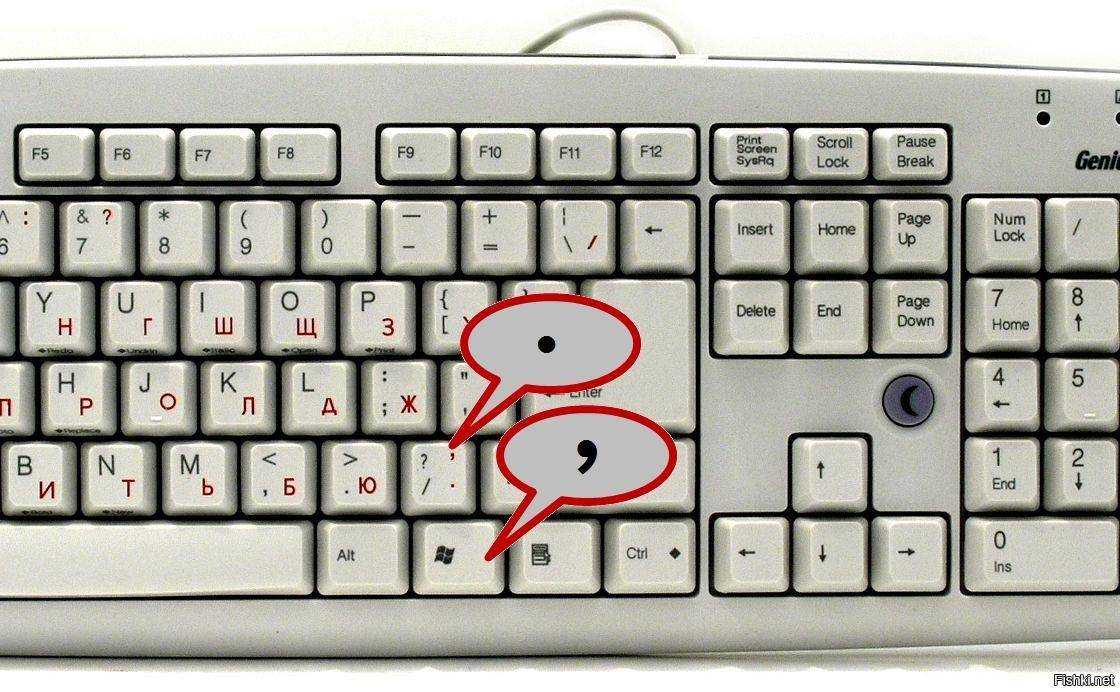 Он решил, что запятую и точку проще набирать не как на РС, а особым способом – с зажатым Shift и дополнительным нажатием почему-то не на рядом стоящую с «шифтом» клавишу, а на изрядно удалённые цифры 6 и 7. Как это исправить?
Он решил, что запятую и точку проще набирать не как на РС, а особым способом – с зажатым Shift и дополнительным нажатием почему-то не на рядом стоящую с «шифтом» клавишу, а на изрядно удалённые цифры 6 и 7. Как это исправить?
Яблык в Telegram и YouTube. Подписывайтесь! |
Нет, это действительно проблема – лично я знаю как минимум двух человек, отказавшихся (или сделавших вид, что отказались) от Mac именно по этой причине! Конечно, в настройках настольной операционки
♥ ПО ТЕМЕ:
- «Горячие клавиши» для macOS, которые должен знать каждый.
- Как переключать язык на клавиатуре Macbook, iMac, Mac Pro или Mac Mini — 3 способа.
Способ 1 – установка в macOS клавиатуры «Русская – ПК»
Если вы не хотите переучиваться, установите в качестве русской клавиатуры не обычную «Русская», а «Русская – ПК», для этого:
1. Откройте Системные настройки и перейдите в раздел Клавиатура.
Откройте Системные настройки и перейдите в раздел Клавиатура.
2. Выберите вкладку Источники ввода.
3. Нажмите кнопку «+».
4. В левом меню выберите Русский, а в правом – «Русская – ПК».
5. Нажмите Добавить.
Для удобства переключения, обычную русскую клавиатуру теперь можно удалить.
Теперь выбрав клавиатуру «Русская – ПК» точку можно набрать последней клавишей с изображением вопросительного знака (находится перед правым ⇧Shift).
Запятая набирается путем нажатия сочетания этой клавиши + ⇧Shift.
♥ ПО ТЕМЕ: Возможности клавиши ⌥Option (Alt) на Mac (macOS), о которых вы могли не знать.
Способ 2 – ⇧Shift + 6 или ⇧Shift + 7
Лично я пользуюсь именно этим способом на обычной русской клавиатуре. Но привыкать, все-таки пришлось. Главным минусом способа является возможность его использования только во время печати на русском языке.
♥ ПО ТЕМЕ: Как выделять или перемещать элементы на Mac без нажатия на трекпад. Попробуйте, это очень удобно.
Способ 3 – через буквы «Б» и «Ю»
Присмотритесь к своей клавиатуре. На буквах «Б» и «Ю» нанесены точка и запятая. Это означает, что какое-то сочетание «горячих клавиш» позволяет набирать любимые символы в том же месте, что и раньше! Но какое? Мы подскажем…
Сразу стоит отметить, что буквы «Б» и «Ю» в латинской (США) раскладке ставят точку и запятую без «танцев с бубном», но что делать при печати на русском языке.
- Набирайте точку командой Ctrl + ⌥Option (Alt) + Ю
- Набирайте запятую командой Ctrl + ⌥Option (Alt) + Б
Сочетание клавиш работает на русской (обычной) или латинской (США) раскладках.
Конечно, минус есть и здесь – всё-таки надо нажимать не две клавиши, а сразу три. Но, думается, для новичков это может быть удобнее буквосочетания ⇧Shift + 6 или ⇧Shift + 7 или лихорадочных поисков РС-клавиатуры на своём Mac, хотя…
А как точку и запятую на своем Мас набираете вы, друзья?
Смотрите также:
- Как запрограммировать клавишу Caps Lock на macOS и сделать ее полезной.
- Есть ли Ctrl + Alt + Del как в Windows только на Mac (macOS)?
- Как создать новый рабочий стол Spaces в Mac (macOS).
Насколько публикация полезна?
Нажмите на звезду, чтобы оценить!
Средняя оценка 4.9 / 5. Количество оценок: 114
Оценок пока нет. Поставьте оценку первым.
Символы компьютерной клавиатуры и знаки препинания
Задумывались ли вы, как называются все эти дополнительные символы на вашей клавиатуре? Многие из этих символов являются знаками препинания того или иного вида, а некоторые просто символы, которые обычно используются в письменной форме.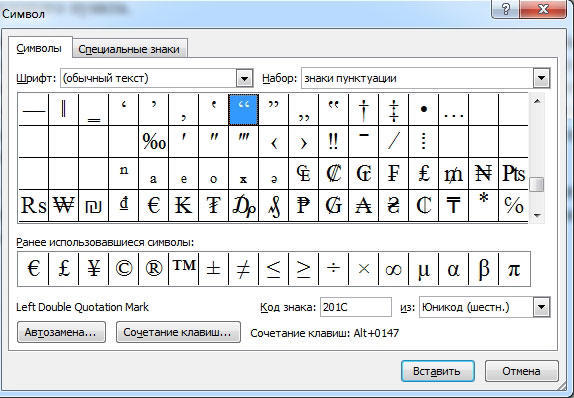 Ниже я сделал таблицу, в которой указаны названия всех этих символов. Первые восемь символов в этой таблице являются обычными знаками препинания. Знаки препинания — это символы, которые организуют письменный язык и поэтому очень необходимы. Они также помогают нам определить интонацию* и понять, где сделать паузу, когда мы читаем вслух написанное. За этими первыми восемью знаками препинания следуют различные типы скобок, которые также являются своего рода знаком препинания. Остальные элементы, включенные в таблицу, представляют собой символы, которые не являются знаками препинания, а являются символами, которые используются в повседневной письменной речи настолько, что они включены в стандартную клавиатуру американского компьютера. А вы знали, что в разных странах клавиатуры разные? Американские клавиатуры имеют так называемую раскладку «ANSI». Вот как обычно выглядит этот макет:
Ниже я сделал таблицу, в которой указаны названия всех этих символов. Первые восемь символов в этой таблице являются обычными знаками препинания. Знаки препинания — это символы, которые организуют письменный язык и поэтому очень необходимы. Они также помогают нам определить интонацию* и понять, где сделать паузу, когда мы читаем вслух написанное. За этими первыми восемью знаками препинания следуют различные типы скобок, которые также являются своего рода знаком препинания. Остальные элементы, включенные в таблицу, представляют собой символы, которые не являются знаками препинания, а являются символами, которые используются в повседневной письменной речи настолько, что они включены в стандартную клавиатуру американского компьютера. А вы знали, что в разных странах клавиатуры разные? Американские клавиатуры имеют так называемую раскладку «ANSI». Вот как обычно выглядит этот макет:
На этой клавиатуре вы можете видеть, где расположены все знаки препинания и символы.
| . | точка (США) или точка (Великобритания) |
| , | запятая |
| ! | восклицательный знак |
| ? | вопросительный знак |
| : | двоеточие |
| ; | точка с запятой |
| » » | кавычки |
| ‘ ’ | одинарные кавычки |
| ( ) | скобки |
| { } | изогнутые скобы |
| [ ] | квадратные скобки |
| @ | Знак или символ «at» |
| * | звездочка |
| ~ | тильда |
| / | косая черта |
| – | тире |
| # | знак фунта |
| $ | знак доллара |
| и | и или амперсанд |
* Точно произносить или произносить звуки
Теги: клавиатура, символы клавиатуры, знаки препинания, символы
Продолжайте учить английский вместе с нами!
Пополняйте словарный запас, практикуйте произношение и делайте многое другое с помощью Transparent Language Online.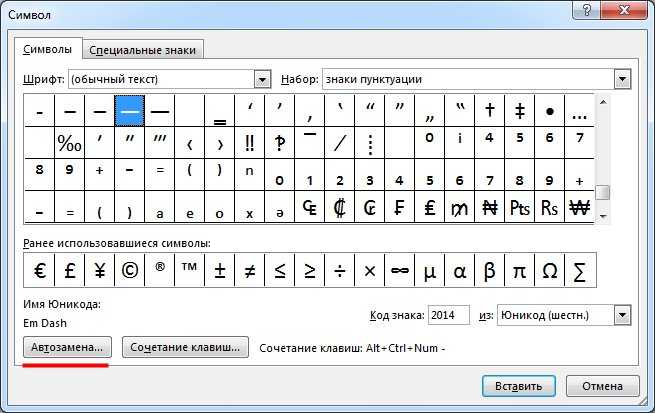 Доступно в любое время, в любом месте, на любом устройстве.
Доступно в любое время, в любом месте, на любом устройстве.
Попробуйте бесплатно Найдите в своей библиотеке
Поделись этим:
Твитнуть
Об авторе: Габриэле
Привет! Я один из ESL-блогеров Transparent Language. Мне 32 года, я носитель английского языка, родился и вырос в США. Сейчас я живу в Вашингтоне, округ Колумбия, но я жил по всей территории США, а также провел много лет, живя и работая за границей. Я начал преподавать английский как второй язык в 2005 году после получения степени магистра в области прикладной лингвистики и сертификата преподавателя английского языка для взрослых (CELTA). С тех пор я преподаю ESL в Соединенных Штатах в местных колледжах и университетах. Я также защитил докторскую диссертацию по психологии, и теперь я также преподаю курсы по психологии. Мне нравится оставаться на связи с учениками ESL по всему миру через блог Transparent Languages ESL. Пожалуйста, задавайте вопросы и оставляйте комментарии в блоге, и я обязательно на них отвечу.
Предыдущее сообщение
Новое сообщение
Другие знаки на вашей клавиатуре: Разное
Ваша клавиатура содержит ряд других символов, большинство из которых не правильно расставлять знаки препинания, и очень немногие из них обычно используются в формальное письмо, за исключением некоторых специальных дисциплин. Вот те, которые встречаются чаще всего или могут быть созданы с помощью текстового процессора; такие специальные символы часто неофициально называют дингбатами :
- %
- знак процентов
- $
- знак доллара
- £
- знак фунта стерлингов
- ¢
- знак цента
- #
- решетка (на компьютерном языке «знак фунта»)
- *
- звездочка (в США неофициально называется «ошибка»)
- @
- у знака
- и
- амперсанд или и знак
- ¶
- знак параграфа , или слепой , или подушка
- §
- знак сечения
- ‖ 9
- каретка
- ~
- поворотная черта (неофициально называемая «тиддл» или «тильда»)
- _
- нижняя балка
-
- знак меньше
- >
- знак больше
- угловые скобы
- { }
- фигурные скобки (также называемые фигурными скобками )
- « »
- кайры (французские кавычки)
- » «
- перевернутые кайры (немецкие кавычки)
- +
- знак плюс
- ±
- знак плюс-минус
- =
- знак равенства
- \
- обратная косая черта
- |
- труба
Вы, несомненно, знакомы с использованием знака процента, доллара. знак и знак фунта:
знак и знак фунта:
- Более 40% Австралии занимают пустыни.
- США купили Аляску всего за 3 миллиона долларов.
- Этот текстовый процессор стоит 1800 фунтов стерлингов.
- США купили Аляску всего за 3 миллиона долларов.
Обратите внимание, что мы пишем 42,50 фунта стерлингов и , а не * 42,50 фунта стерлингов, и аналогично для другой валюты.
На большинстве компьютерных клавиатур отсутствует знак решетки, но обычно его можно производится тем или иным способом. Если вы абсолютно не можете изобразить знак фунта, вместо этого в вычислительных кругах стало обычным использовать решетку (отсюда и другое название):
- Этот текстовый процессор стоит #1800.
В американском английском решетка используется неформально для обозначения слова. «число» перед цифрой, как в ищите # 27 (А). Это необычно для британцев Английский, и это неуместно в формальном письме.
Звездочка иногда используется для обозначения сносок. Это
также имеет еще одно довольно любопытное применение: иногда им заменяют букву
в
написание слова, которое кажется слишком грубым, чтобы его можно было написать полностью, например, f**k .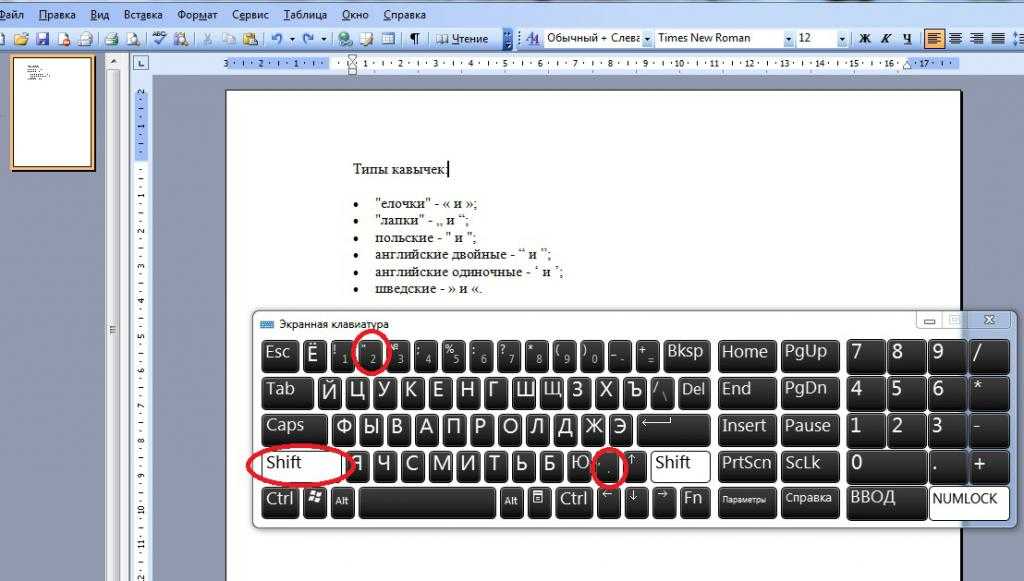 Это употребление чаще всего встречается в газетах и журналах, где писатели
часто стараются не оскорбить очень широкую читательскую аудиторию. В большинстве других
типы письма, такие слова обычно выписываются полностью, если они используются в
все. (Сравните несколько похожее использование тире.)
Это употребление чаще всего встречается в газетах и журналах, где писатели
часто стараются не оскорбить очень широкую читательскую аудиторию. В большинстве других
типы письма, такие слова обычно выписываются полностью, если они используются в
все. (Сравните несколько похожее использование тире.)
Маркер может использоваться для обозначения каждого элемента в перечислении, если нумерация предметов не считается необходимым; посмотри резюме в конце большинство предыдущих разделов этого документа.
Знак at в основном ограничивается деловыми документами, в которых он стоит. для `по цене … каждый’:
- 200 душевых кабин по цене £42,50
Он также используется в адресах электронной почты, чтобы отделить имя пользователя от остальных. адреса, как в моем адресе электронной почты:
Амперсанд представляет слово «и» в именах некоторых
компании и юридические фирмы, такие как Barton & Maxwell, Solicitors .
